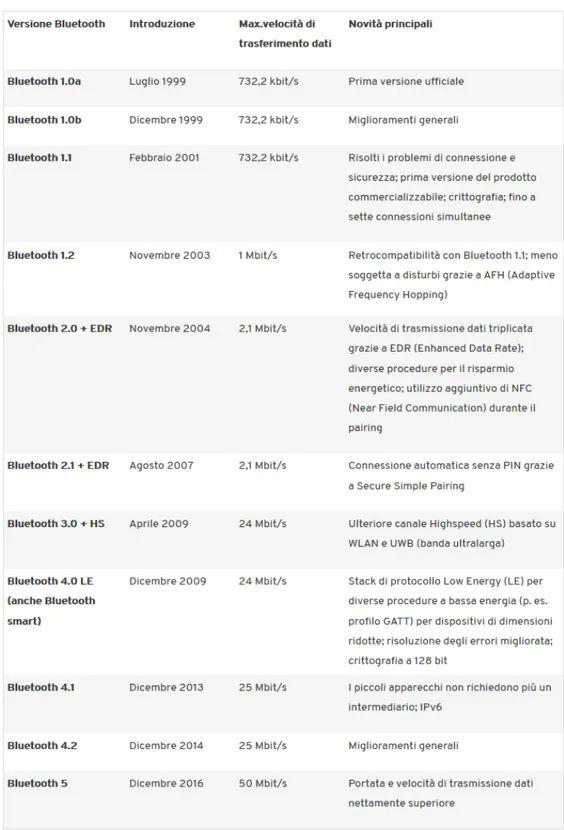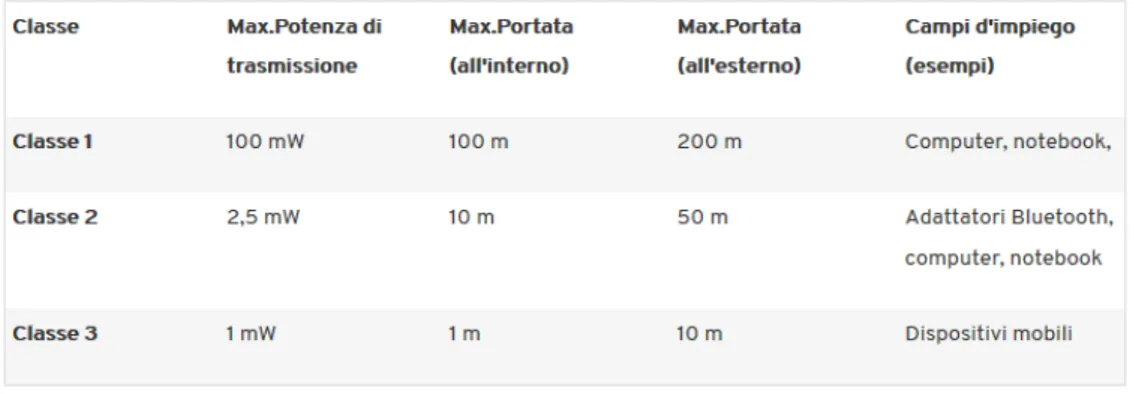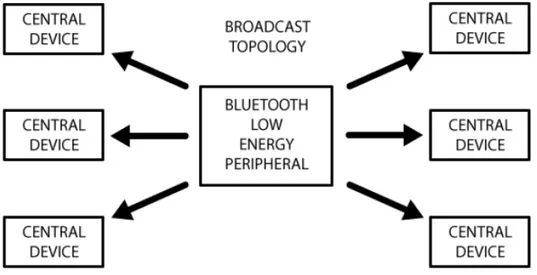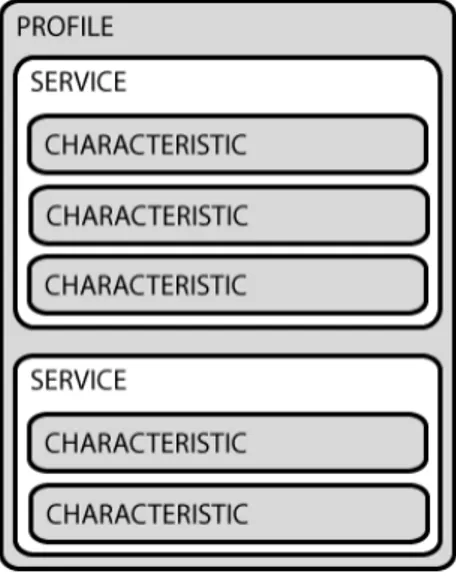SCUOLA DI SCIENZE
Corso di Laurea in Informatica per il Management
Applicazione per il monitoraggio di
parametri vitali attraverso l’uso di
Bluetooth Low Energy
Relatore:
Chiar.mo Prof.
Davide Rossi
Presentata da:
Luca Romagnoli
Sessione III
Anno Accademico 2018-2019
Le cure mediche sono costose, spesso si basano su attrezzature all’avanguardia e su personale altamente qualificato. Se l’assistenza sanitaria utilizzasse risorse umane e fisiche in modo pi`u efficiente, allora ci sarebbe un grande potenziale di risparmio sui costi, in particolare riducendo le spese per le attivit`a di routine. [4]
Nel campo dell’assistenza sanitaria l’Internet of Things1 consente di ottenere
enor-mi risparenor-mi, aumenti in terenor-mini di efficienza e enor-miglioramenti nel comfort del pa-ziente. Importanti aree di cura del paziente vengono spostate in casa e quindi fuori dai reparti ospedalieri. Dispositivi di monitoraggio come bilance mediche, cardio-frequenzimetri, sfigmomanometri e termometri digitali possono tenere traccia della salute e avvisare i pazienti, le famiglie e gli operatori sanitari dei cambiamenti nei parametri vitali. L’Internet of Things ha reso necessario l’utilizzo di una tecno-logia wireless solida e sicura, che permettesse di collegare i dispositivi medici ad applicazioni diagnostiche, di monitoraggio e assistenziali nelle strutture sanitarie e nell’ambiente domestico. La tecnologia ormai matura e solida che viene impiegata in applicazioni mediche di questo tipo `e il Bluetooth.
1Internet of Things (letteralmente “Internet delle cose”) fa riferimento a un sistema di
dispositivi connessi, capaci di acquisire e trasferire dati su rete.
nario IoT [4], viene utilizzata una particolare versione del Bluetooth: il Bluetooth Low Energy (o BLE). Il Bluetooth Low Energy svolge un ruolo centrale nella ri-voluzione dell’IoT, in particolare per le comunicazioni wireless a corto raggio con dispositivi in cui la durata della batteria `e fondamentale. Le caratteristiche a bassa potenza, solide e facili da usare del BLE sono ideali per collegare pi`u dispositivi di monitoraggio a un dispositivo locale (come lo smartphone), il quale condivide i dati in modo sicuro con gli operatori sanitari per l’analisi degli stessi. Il numero significativo di dispositivi medici, spesso ad uso domestico, che supportano questa tecnologia, permettono agli ospedali e alle aziende sanitarie di interagire meglio con i loro pazienti, prima, durante e dopo ogni visita. Viene data ai pazienti una maggiore consapevolezza sulla propria condizione fisica, permettendo loro di monitorare i propri livelli di salute e di adottare misure preventive per evitare lo sviluppo di patologie. Un’applicazione medica installata su uno smartphone, alla quale viene collegato via BLE un monitor per misurare la pressione arteriosa (sfigmomanometro3), consente di registrare le variazioni cronologiche dei valori di un paziente e informare direttamente un medico sullo stato di salute. Pu`o essere utile, al medico, nel trattamento di alcune malattie e a fare una diagnosi corretta, senza aver bisogno di un contatto visivo col paziente.
In questo elaborato, dopo un’introduzione sulle tecnologie Bluetooth e Bluetooth Low Energy, viene presentata un’applicazione per il monitoraggio di un paziente e in particolare una componente autonoma integrativa finalizzata all’acquisizione di alcuni parametri vitali, quali: peso, pressione arteriosa minima (diastolica), pressione arteriosa massima (sistolica) e pulsazioni. Questi parametri vengono raccolti per mezzo di due dispositivi medici BLE: bilancia e sfigmomanometro.
2Tecnica di trasmissione radio usata per ridurre le interferenze e contrastare le intercettazioni;
consiste nel variare rapidamente il canale di frequenza durante la trasmissione radio.
3Termine che indica un misuratore di pressione.
Introduzione i
Elenco delle figure vii
Frammenti di codice ix
1 Introduzione al Bluetooth e al Bluetooth Low Energy 1
1.1 Bluetooth . . . 1 1.1.1 Cenni Storici . . . 1 1.1.2 Connessione . . . 2 1.1.3 Profili . . . 4 1.1.4 Usi e Contesti . . . 5 1.1.5 Versioni . . . 6 1.1.6 Portata massima . . . 8 1.1.7 Sicurezza . . . 10 iii
1.2 Bluetooth Low Energy . . . 12
1.2.1 Componenti fondamentali: GAP . . . 13
1.2.2 Componenti fondamentali: GATT . . . 18
1.2.3 Profili, Servizi e Caratteristiche . . . 21
1.2.4 Universally Unique IDentifier (UUID) . . . 22
1.2.5 Android e BLE . . . 23
1.2.6 Perch`e scegliere Bluetooth Low Energy . . . 26
2 Analisi e Progettazione 27 2.1 Contesto lavorativo . . . 28
2.2 Descrizione generale dell’applicazione . . . 29
2.3 Requisiti imposti dall’azienda . . . 34
2.4 Componente da sviluppare . . . 36
2.4.1 Funzionalit`a da implementare . . . 37
2.4.2 Ulteriori requisiti . . . 46
2.4.3 Sessione tipica di utilizzo . . . 47
2.4.4 Strumenti utilizzati per lo sviluppo . . . 50
2.4.5 Profili, Servizi e Caratteristiche . . . 52
3 Implementazione 61
3.2 Gestione dei dati . . . 64 3.3 Pairing . . . 65 3.4 Sincronizzazione . . . 84 3.5 Visualizzazione . . . 101 Conclusioni 107 3.6 Sviluppi futuri . . . 108 Bibliografia 111 v
1.1 Esempi di piconet master/slave . . . 3
1.2 Profili Bluetooth . . . 5
1.3 Versioni Bluetooth . . . 7
1.4 Classi portata Bluetooth . . . 9
1.5 Logo Bluetooth Smart . . . 12
1.6 Processo di advertising: uno a uno . . . 16
1.7 Processo di advertising: uno a molti . . . 17
1.8 Processo di connessione: uno a molti . . . 19
1.9 Processo di connessione: uno a uno . . . 20
1.10 Schema dell’interfaccia messa a disposizione dal GATT . . . 21
1.11 UUID base dell’UUID completo . . . 22
1.12 UUID completo del Blood Pressure Service . . . 23
1.13 Permessi necessari all’applicazione per poter utilizzare il Bluetooth . 24
2.1 Diagramma dei casi d’uso dell’applicazione . . . 37
2.2 Diagramma di sequenza della procedura di pairing . . . 40
2.3 Diagramma di sequenza della procedura di sincronizzazione . . . 43
2.4 Diagramma di sequenza della procedura di visualizzazione . . . 45
2.5 Pulsante hardware Misuratore di pressione . . . 48
2.6 Pairing: fase di advertising . . . 49
2.7 Dispositivo accoppiato correttamente . . . 49
2.8 Sincronizzazione: fase di advertising . . . 50
2.9 Blood Pressure Measurement: Unit`a di misura e campi opzionali . . 54
2.10 Weight Scale Measurement: Unit`a di misura e campi opzionali . . . 58
3.1 Schermata Device Setup . . . 62
3.2 Schermata istruzioni Misuratore di pressione . . . 62
3.3 Schermata Dashboard . . . 63
3.4 Menu laterale di navigazione . . . 64
3.5 View relativa al Misuratore di pressione . . . 101
3.1 Indirizzamento alla schermata di istruzioni . . . 66
3.2 Riferimenti ai dispositivi da accoppiare . . . 67
3.3 Recupero del valore relativo al dispositivo da accoppiare . . . 67
3.4 Impostazione layout della schermata istruzioni . . . 68
3.5 Verifica supporto della tecnologia BLE . . . 68
3.6 Registrazione Broadcast Receiver e relative azioni . . . 69
3.7 Creazione Service . . . 70
3.8 Associazione al Bound Service . . . 70
3.9 Dissociazione dal Bound Service . . . 70
3.10 Creazione interfaccia IBinder . . . 71
3.11 Callback onBind e onUnbind . . . 71
3.12 Metodi chiamati alla creazione/rimozione della connessione . . . 71
3.13 Avvio scansione LE dei dispositivi . . . 72
3.14 Interfaccia per fornire i risultati della scansione . . . 73
3.16 Stop della scansione . . . 74
3.17 Avvio processo di connessione . . . 75
3.18 Connessione al GATT Server . . . 75
3.19 Stato Connessione: GATT Client connesso/disconnesso . . . 77
3.20 Stato Connessione: aggiornamento Servizi . . . 78
3.21 Stato Connessione: scrittura Caratteristica . . . 79
3.22 Stato Connessione: lettura Caratteristica . . . 80
3.23 Scrittura della data . . . 80
3.24 Chiusura della connessione . . . 82
3.25 Impostazione del messaggio di conferma e caricamento della Dash-board . . . 83
3.26 Creazione del Service . . . 84
3.27 Avvio del Service e registrazione del Broadcast Receiver . . . 85
3.28 Verifica attivazione Bluetooth . . . 86
3.29 Creazione della connessione . . . 86
3.30 Avvio scansione su thread differito . . . 87
3.31 Tentativo di connessione con il dispositivo individuato . . . 88
3.32 Verifica pairing del dispositivo . . . 89
3.33 Uno dei 3 metodi intermediari per l’inivio dell’Intent . . . 90
3.35 Tipi di azione da gestire: Gatt Client connesso . . . 92
3.36 Tipi di azione da gestire: Aggiornamento Servizi . . . 92
3.37 Tipi di azione da gestire: Lettura di una Caratteristica . . . 93
3.38 Tipi di azione da gestire: Scrittura di una Caratteristica . . . 95
3.39 Invio notifica al Client per lettura Caratteristica . . . 97
3.40 Recupero dati Caratteristica . . . 97
3.41 Tipi di azione da gestire: Termine lettura dati . . . 99
3.42 Termine procedura di sincronizzazione . . . 99
3.43 Tipi di azione da gestire: Gatt Client disconnesso . . . 100
3.44 Aggiornamento delle View: Dashboard in primo piano . . . 103
3.45 Aggiornamento delle View: Fine sincronizzazione . . . 104
3.46 Aggiornamento delle View: Storico dei valori . . . 105
Introduzione al Bluetooth e al
Bluetooth Low Energy
In questo capitolo verranno descritti il protocollo Bluetooth e in particolare la versione Bluetooth Low Energy, tecnologia alla base del progetto svolto.
1.1
Bluetooth
Il Bluetooth `e uno standard di trasmissione dati per WPAN (acronimo di Wire-less Personal Area Network, ovvero Reti Personali Senza Fili). Esso fornisce uno standard economico e sicuro per lo scambio di informazioni tra diversi dispositivi a corto raggio.
1.1.1
Cenni Storici
La tecnologia Bluetooth emerse dal tentativo, intrapreso dalla multinazionale sve-dese Ericsson Mobile Communications, nel 1994, di trovare alternative all’uso dei
cablaggi per la comunicazione tra telefoni cellulari e altri dispositivi. L’idea era quella di fornire un metodo rapido e semplice. Nel 1998, le societ`a Ericsson, IBM, Nokia e Toshiba formarono il Bluetooth Special Interest Group (SIG1), che
pub-blic`o la prima versione Bluetooth nel 1999. Il fatto che le due imprese, Ericsson e Nokia, provengano entrambe dalla Scandinavia `e stato sicuramente determinante nella scelta del nome: Harald Bl˚atand, in italiano “dente blu” e in inglese “blue tooth”, fu il re vichingo danese che riusc`ı, nel X secolo, a unificare le trib`u ne-miche della Norvegia e della Danimarca in un unico regno. L’iconico simbolo del Bluetooth `e composto dalle antiche rune germaniche ą e b, le iniziali di Harald Bl˚atand (HB). [7]
1.1.2
Connessione
Un dispositivo digitale diventa “compatibile con il Bluetooth” se dispone di un particolare chip Bluetooth, dotato di un’unit`a trasmittente e una ricevente, in-stallato nei componenti hardware. Ogni dispositivo dotato di un chip bluetooth `e in grado di creare una rete di dimensioni limitate ed estremamente sicura (Fi-gura 1.1). Questa rete Bluetooth, chiamata “Personal Area Network (PAN)” o “piconet”, `e caratterizzata da un’architettura master/slave (simile a quella serve-r/client). Solitamente, la connessione e lo scambio di dati all’interno di una singola PAN avviene tra due dispositivi: Master e Slave. Tuttavia lo standard prevede che ogni device Bluetooth (master) possa connettersi con un massimo di altri 7 dispositivi (slaves), ognuno dei quali dispone di un indirizzo univoco a 48 bit. Il master, ovvero il dispositivo che crea la rete Bluetooth, pu`o inviare o richiedere dati ai suoi slaves. Gli slaves, ovvero i dispositivi connessi, possono solo
trasmet-1ll gruppo SIG `e oggi un’organizzazione no-profit composta da circa 33.000 imprese (al 2017),
che definiscono in modo congiunto gli standard Bluetooth e portano avanti lo sviluppo di questa tecnologia. Ogni impresa che sviluppa e produce dispositivi dotati di Bluetooth `e tenuta a entrare nell’organizzazione. I promotori pi`u importanti del SIG sono al momento Apple, Ericsson, Lenovo, Nokia, Toshiba, Intel e Microsoft.
Figura 1.1: Esempi di piconet master/slave
tere o ricevere dati dal proprio master, non possono parlare con altri slaves nel piconet. Ogni slave nella rete pu`o essere collegato con un singolo master, il qua-le si occupa di coordinare la comunicazione con i vari slaves. La comunicazione si basa sulla trasmissione di pacchetti, ovvero gruppi di bits che contengono non solo l’informazione vera e propria, ma anche dati aggiuntivi (come l’indirizzo del dispositivo) per il riconoscimento. Lo scambio di dati avviene a intervalli di tempo predeterminati e scanditi dal master: ogni intervallo dura 312,5 microsecondi, nel corso dei quali i dispositivi possono inviare i loro pacchetti dati. [8, 10]
L’associazione bluetooth di due o pi`u dispositivi viene chiamata “pairing” (“ac-coppiamento”). Per consentire il pairing dei dispositivi, la distanza tra di essi deve essere ridotta e la funzione Bluetooth dei dispositivi da sincronizzare deve essere attiva2. Successivamente partir`a una scansione della piconet, appena creata
dal master, nel tentativo di individuare altre periferiche Bluetooth nel suo rag-gio d’azione. Una volta individuato il dispositivo slave che si vuole connettere,
2L’attivazione avviene, a seconda del dispositivo, tramite un software specifico, una casella di
la procedura deve essere autorizzata sullo schermo del dispositivo stesso; questa operazione di accesso ha lo scopo di garantire la sicurezza nei confronti di terzi e deve, in genere, essere eseguita soltanto una volta. Il dispositivo “accoppiato” viene salvato e si connetter`a automaticamente non appena entrer`a nel raggio della piconet (purch´e il Bluetooth sia attivato).
Il Bluetooth sfrutta onde radio alla frequenza di 2.4 GHz. La frequenza Bluetooth rientra nella banda ISM: ISM sta per “Industrial, Scientific and Medical Bands” e indica una banda nella quale rientrano le apparecchiature ad alta frequenza dell’industria, della scienza, della medicina e degli ambienti di libero impiego. Una banda di frequenza indica una porzione dello spettro elettromagnetico utilizzato per la comunicazione tecnica. [6]
Rispetto ad altre tipologie di rete wireless, come la WLAN, il bluetooth raggiunge una velocit`a di trasmissione inferiore, per cui l’invio di pacchetti dati di dimensioni pi`u grandi pu`o richiedere pi`u tempo. Tuttavia, per la trasmissione di file singoli e per usi meno complessi, il bluetooth rappresenta senza dubbio la soluzione ideale.
1.1.3
Profili
Ogni chip Bluetooth viene fornito con un cosiddetto “stack di protocollo”; si tratta di un pacchetto software che contiene i servizi legati all’utilizzo di diversi profili Bluetooth. I profili3 stabiliscono quali tipi di dati possono essere scambiati tra i dispositivi e quali sono, di conseguenza, i servizi fruibili. Per poter usufruire di determinate funzioni `e necessario che tutti i dispositivi partecipanti alla piconet supportino lo stesso profilo. [6]
I profili standard presi in esame e sui quali si basano le tecnologie mediche sono: GATT e HDP (Figura 1.2).
Figura 1.2: Profili Bluetooth
1.1.4
Usi e Contesti
Il Bluetooth pu`o essere utilizzato in moltissimi modi e contesti. Alcuni esempi: [6]
• Computer e notebook: un chip integrato nell’hardware consente il collega-mento di diverse periferiche come mouse, tastiere, auricolari e stampanti.
• Dispositivi mobili: i chip Bluetooth sono integrati in tutti i telefoni cellulari e i tablet moderni e possono, ad esempio, essere utilizzati per sincronizzare file, foto e video.
• Dispositivi audio: molti altoparlanti e auricolari wireless sono dotati di Bluetooth.
• Attrezzature fitness e tecnologie smart home: alcuni fitness tracker e smart-watch inviano i dati tramite Bluetooth direttamente a un’applicazione de-dicata sullo smartphone. Anche gli elettrodomestici da cucina, i sistemi di allarme e altri apparecchi smart home supportano la tecnologia Bluetooth.
• Tecnologia medica.
• Industria: la tecnologia di comunicazione wireless mette in rete macchine e impianti di produzione, consentendo cos`ı di automatizzare in larga misura i processi produttivi.
1.1.5
Versioni
La prima versione, Bluetooth 1.0a, usc`ı a met`a del 1999, con una velocit`a di tra-smissione dati di 732,2 kbit/s. Tuttavia, proprio come la versione successiva 1.0b, ha dovuto lottare con alcuni difetti iniziali e problemi di sicurezza. Solo con Blue-tooth 1.1 (inizio 2001) `e riuscita a crearsi una base solida per prodotti commer-cializzabili. Da allora, il sistema `e stato continuamente sviluppato e migliorato con particolare attenzione a: sicurezza, resistenza alle interferenze e velocit`a di connessione. [6]
Il risultato `e una variet`a di versioni Bluetooth (Figura 1.3) che si basano l’una sull’altra e si differenziano principalmente per la massima velocit`a di trasferimento dati possibile, ma anche per le funzionalit`a e l’area di applicazione.
La versione 4.0 LE ha dato un nuovo impulso a questa tecnologia. Lo stack di protocollo Low Energy ha permesso un risparmio energetico senza precedenti, ren-dendo il Bluetooth utilizzabile anche sui dispositivi pi`u piccoli come gli smartwatch e le lampadine intelligenti. La versione 4.1 consente ai dispositivi pi`u piccoli di comunicare con altri dispositivi, anche senza un “intermediario”. Questo significa, ad esempio, che un bracciale fitness pu`o comunicare direttamente con un cardio-frequenzimetro4 senza dover passare tramite uno smartphone. La versione 4.2 `e caratterizzata da pacchetti dati pi`u piccoli, maggiore velocit`a, maggiore durata della batteria e maggiore sicurezza. Bluetooth 5, lanciato dal SIG nel 2016, si spe-cializza nei dispositivi IoT e presenta miglioramenti sotto ogni aspetto, rispetto al suo predecessore. L’obiettivo di quest’ultima versione `e quello di aumentare la capacit`a di trasmissione mantenendo un basso livello di consumo energetico e di raggiungere portate fino a 200 metri (all’esterno) e 40 metri (all’interno). Anche se il numero di dispositivi che supportano la nuova versione `e al momento abbastanza ridotto, alcuni esperti affermano che il Bluetooth 5 potrebbe addirittura superare la WLAN5 (almeno nell’area IoT).
1.1.6
Portata massima
A seconda della classe di appartenenza del dispositivo Bluetooth, `e permessa una potenza massima di trasmissione diversa, che consente, di conseguenza, un certo raggio (portata). Finora si possono distinguere tre classi, che dipendono dalle esigenze del dispositivo in questione (Figura 1.4).
4Dispositivo elettronico per la registrazione della frequenza dei battiti cardiaci.
5Propriamente detta rete Wi-Fi, cio`e una rete che deve coprire ambienti eterogenei dove le
diverse postazioni da collegare non sono necessariamente visibili, infatti possono essere separate da muri o da intercapedini.
Figura 1.4: Classi portata Bluetooth
L’uso della tecnologia Bluetooth richiede sempre un compromesso tra velocit`a di trasmissione (o portata) e consumo energetico. La versione 4.0, ad esempio, ri-chiede poca energia nella modalit`a Low Energy, ma raggiunge solo 1 Mbit/s con una portata massima di 10 metri. Nel funzionamento normale, invece, `e possibile raggiungere un massimo di 25 Mbit/s, aumentando proporzionalmente sia la por-tata che il fabbisogno energetico. Solo l’ultima versione, Bluetooth 5 (utilizzabile anche in modalit`a LE), `e in grado di raggiungere una portata elevata, adottando nello stesso tempo misure di risparmio energetico. [6]
I produttori di dispositivi che supportano tecnologia Bluetooth devono, quindi, decidere come configurare i propri prodotti per renderli adatti all’uso cui sono destinati. Nel complesso, la portata massima di un dispositivo Bluetooth dipende dal luogo di utilizzo, se `e all’esterno o all’interno (ad esempio all’interno di un appartamento). Il motivo: ostacoli come pareti, mobili di grandi dimensioni o strutture metalliche possono disturbare il collegamento e diminuire drasticamente il raggio di trasmissione. La struttura delle antenne di trasmissione e ricezione, le condizioni della batteria e la sensibilit`a del dispositivo ricevente sono ulteriori parametri che possono essere decisivi per la portata di una connessione Bluetooth.
La presenza contemporanea di tecnologie wireless, tutte operanti nella congestio-nata banda dei 2.4 GHz, potrebbe produrre problemi di interferenza.
Diversi metodi, che possono essere raccolti sotto il termine collettivo “Frequency Hopping”, hanno ridotto la suscettibilit`a del Bluetooth alle interferenze per ogni versione. Con questa tecnologia, la banda di frequenza utilizzata viene suddivisa in singoli canali della stessa dimensione. I dispositivi utilizzano tali canali per scambiare dati a velocit`a considerevole, cambiando il canale di trasmissione di-verse migliaia di volte al secondo, seguendo un ordine pseudo-random (a seconda delle necessit`a) condiviso tra trasmettitore e ricevitore. La Frequency Hopping garantisce cos`ı una trasmissione costante e priva di interferenze.
1.1.7
Sicurezza
Grazie alla cifratura dei messaggi e ad altri meccanismi di sicurezza, il Bluetooth `e in genere considerato relativamente sicuro. Tuttavia, alcuni mancati accorgimenti possono rendere vulnerabili anche le versioni pi`u recenti dello standard. Il ber-saglio pi`u comune `e la procedura di accesso durante il pairing, tramite la quale i criminali informatici tentano di ottenere il PIN utilizzato per l’autorizzazione. Dal momento che questo deve essere assegnato una sola volta per ogni configurazione, solitamente la finestra temporale per tali attacchi `e estremamente breve. Tuttavia, con un attacco “Bluesmack”, gli aggressori disturbano una connessione Bluetooth gi`a esistente e costringono gli utenti ignari a cambiare nuovamente il PIN, che gli aggressori intercettano per poter accedere al rispettivo dispositivo. Questo per-mette loro di intercettare e manipolare i flussi di dati (“bluesnarfing”) e causare danni economici. Affinch´e un attacco di questo tipo abbia successo, gli aggressori devono trovarsi nelle vicinanze dei dispositivi da decifrare. [6]
Gli utenti Bluetooth possono, tuttavia, prendere alcune precauzioni:
• Assegnare manualmente un PIN per le connessioni Bluetooth.
• Disattivare l’opzione “Secure Simple Pairing” (collegamento automatico a nuovi dispositivi senza PIN) e tornare a stabilire ogni connessione Bluetooth solo manualmente.
• Se il software lo consente, selezionare un codice PIN lungo di almeno otto caratteri numerici.
• Disattivare la “modalit`a di rilevamento” per anonimizzare il proprio nome utente Bluetooth.
• Evitare di utilizzare il Bluetooth in luoghi affollati, come i luoghi pubblici. • Memorizzare i dispositivi affidabili nell’elenco dei dispositivi Bluetooth. In
questo modo non sar`a pi`u necessario inserire nuovamente il PIN quando si stabilisce una connessione in un secondo momento.
• Se una connessione gi`a esistente richiede una nuova autorizzazione tramite PIN, `e un segnale di allarme. In questo caso interrompere momentaneamente il tentativo di connessione e uscire dal raggio d’azione.
• Disattivare il Bluetooth immediatamente dopo l’utilizzo.
1.1.8
Bluetooth: prima e dopo
Inizialmente, con l’uscita delle prime versioni, il Bluetooth fu considerato troppo complicato e lento rispetto alla semplice e veloce trasmissione via cavo. Questa visione venne superata in seguito con l’uscita della versione 4.0 a basso consumo energetico, altrimenti detta Bluetooth Low Energy, diventata la forza trainante dell’Internet of things. Gli oggetti “smart” di uso quotidiano (come i fitness trac-ker, i dispositivi smart home, certi dispositivi medici, ecc.) appartengono al futuro e proprio per questo si presume che il Bluetooth difender`a la sua reputazione di standard industriale per molto tempo ancora.
1.2
Bluetooth Low Energy
Le novit`a introdotte dalla versione Bluetooth 4.0 portano sul mercato una nuova tecnologia: Il BLE. Il Bluetooth Low Energy, conosciuto anche come Bluetooth Smart (Figura 1.5), `e una tecnologia prodotta appositamente per applicazioni che necessitano di trasmissione wireless con un consumo di energia minore rispetto al Bluetooth classico.
Figura 1.5: Logo Bluetooth Smart
Il Bluetooth Low Energy, rilasciato nel 2010, cambia completamente direzione al processo di evoluzione intrapreso fino a quel momento: il punto focale dell’innova-zione infatti non `e pi`u la velocit`a di trasferimento e la distanza di copertura, ma il dispendio energetico, insieme alla sicurezza dei trasferimenti ed alla rapidit`a di setup. Il BLE unisce la praticit`a del Bluetooth classico e aggiunge un consumo energetico notevolmente inferiore. Esso si rivolge a dispositivi periferici che non richiedono una velocit`a di trasferimento dati elevata o una trasmissione costante dei dati (gli smartwatch ne sono un esempio).
Il Bluetooth classico e il Bluetooth Low Energy vengono utilizzati per differenti scopi: il Bluetooth pu`o gestire una grande quantit`a di dati, a discapito del consumo energetico e del costo (entrambi maggiori); [5]
il BLE viene utilizzato per applicazioni che non hanno bisogno di scambiare grandi quantit`a di dati, a beneficio del consumo energetico e del costo (entrambi minori). Non per questo l’utilizzo di uno `e migliore dell’altro, il tutto dipende da quello che si cerca di realizzare. [5]
Al contrario delle versioni rilasciate sino alla 3.0, tutte retrocompatibili, non tutti i device che supportano Bluetooth 4.0 sono retrocompatibili. Questo perch`e il BLE rivoluziona in tutto l’architettura alla base della comunicazione: se prima in una comunicazione tra due device vi erano solo i ruoli di master e slave con assegnazione dinamica, il Low Energy definisce altri ruoli a seconda dell’utilizzo e del compito del device stesso, pur mantenendo i due ruoli delle versioni precedenti. L’ampiezza del gruppo di dispositivi che possono comunicare contemporaneamente non `e pi`u limitata dal master (il limite precedente era 7 slave per ogni master), ma `e definita durante l’implementazione e variabile a seconda dei casi.
1.2.1
Componenti fondamentali: GAP
Il primo componente fondamentale dello stack protocollare BLE `e il GAP, acronimo di “Generic Access Profile”. Esso definisce due aspetti principali:
• Rilevazione del dispositivo (Device Discovery): descrive la fase di advertising, durante la quale il device, reso visibile al mondo esterno, informa gli altri dispositivi in ascolto della sua esistenza, tramite l’invio di pacchetti dati e informazioni generiche.
• Connessione del dispositivo (Device Connection): descrive la fase di connes-sione del dispositivo, come viene stabilita e gestita successivamente.
Nello specifico, gli aspetti che vengono affrontati sono:
• Ruoli dei dispositivi. • Modi in cui operano.
Il GAP definisce due ruoli chiave per i dispositivi che prendono parte ad una connessione: [1]
• Peripheral: dispositivi visibili agli altri, che inviano notifiche di advertising e accettano connessioni in ingresso. Ricoprono questo ruolo i dispositivi di sensoristica.
• Central: dispositivi in grado di ricercare dispositivi visibili e di iniziare la con-nessione. Ricoprono questo ruolo gli smartphone, i tablet o altri dispositivi che si connettono ai sensori.
Un dispositivo Peripheral non `e in grado di iniziare una connessione e un disposi-tivo Central non `e in grado di accettare connessioni in ingresso. Queste funzioni vengono unicamente svolte dai rispettivi ruoli di competenza.
Il GAP introduce due ulteriori ruoli: [1]
• Broadcaster: ruolo assunto dagli oggetti che hanno l’unica funzione di tra-smettere dati, senza supportare connessioni. Il Broadcaster usa notifiche di advertising per trasmettere le informazioni ai device in ascolto.
• Observer: ruolo assunto dagli oggetti che hanno l’unica funzione di ricevere dati, complementare al Broadcaster. La connessione non `e supportata ed il device rimane semplicemente in ascolto.
In generale, due dispositivi che ricoprono lo stesso ruolo non sono in grado di connettersi l’un altro.
Un dispositivo Peripheral che si rende visibile vuole informare un dispositivo Cen-tral della propria presenza. Questa fase prende il nome di “advertising” e vuole fare in modo che il dispositivo Central possa individuare il dispositivo visibile e connettersi ad esso.
Durante la fase di advertising il dispositivo Peripheral invia al dispositivo Central i seguenti pacchetti di dati: [1]
• Advertising Data payload. • Scan Response payload.
L’Advertising Data payload `e obbligatorio, poich´e viene trasmesso costantemente dal dispositivo Peripheral al dispositivo Central per informarlo della sua esistenza. Lo Scan Response payload `e opzionale, poich´e viene trasmesso dal dispositivo Peripheral al dispositivo Central, se quest’ultimo lo richiede. Il dispositivo Central manda una Scan Request per richiedere informazioni aggiuntive (come il nome del dispositivo) al Peripheral in questione, il quale `e tenuto a rispondere con una Scan Response adeguata. Entrambi i payload6 possono contenere fino a 31 bytes di dati, consentendo di inviare solo piccole quantit`a di dati per ogni pacchetto. La seguente illustrazione (Figura 1.6) spiega come avviene il processo di advertising.
6Con payload si intende la porzione di dati “utili” all’interno del pacchetto, il flusso di dati
Figura 1.6: Processo di advertising: uno a uno
Un Peripheral imposta uno specifico intervallo di advertising, durante il quale vengono inviati i pacchetti. Ogni volta che si passa da un intervallo al successi-vo, il dispositivo Peripheral ritrasmette il pacchetto di advertising (“Advertising Data”). Se un dispositivo Central in ascolto `e interessato a richiedere alcune infor-mazioni aggiuntive al dispositivo che sta facendo advertising, esso invia una Scan Request (“Scan Response Request”). Il dispositivo Peripheral risponde inviando un pacchetto di dati (“Scan Response Data”) contenente le informazioni richieste.
In una prospettiva pi`u ampia, durante il processo di advertising, un dispositivo BLE Peripheral pu`o inviare dati ad ogni dispositivo Central in ascolto all’interno del range di azione, come mostrato nell’illustrazione seguente (Figura 1.7).
Figura 1.7: Processo di advertising: uno a molti
Questo schema prende il nome di Broadcast Network e mostra l’invio unidirezionale e contemporaneo di dati dal dispositivo Peripheral ai dispositivi Central in ascolto.
Oltre ai ruoli dei dispositivi, il GAP descrive anche i modi differenti in cui essi operano. Un modo `e uno stato che un dispositivo pu`o cambiare per raggiungere un certo obiettivo, quindi pu`o essere temporaneo. Tra questi troviamo:
• Broadcast mode: il dispositivo invia dati ma non permette di stabilire una connessione.
• Discoverable mode: il dispositivo `e visibile agli altri e accetta connessioni in ingresso.
• Connect mode: il dispositivo periferico si `e connesso ad un dispositivo cen-trale.
• Bonding: il dispositivo `e accoppiato (“legato”) ad un altro, permettendo una connessione sicura.
Una volta che il device Central ha richiesto informazioni aggiuntive al device Pe-ripheral pu`o stabilire una connessione. Stabilita la connessione, il processo di
advertising si stoppa e il dispositivo periferico non `e pi`u in grado di inviare i pac-chetti sopra descritti. Da questo momento inizia la fase di connessione, durante la quale la comunicazione e lo scambio di dati tra i dispositivi (Peripheral e Central) avviene in maniera bidirezionale attraverso l’utilizzo di Servizi e Caratteristiche GATT.
1.2.2
Componenti fondamentali: GATT
Un altro componente fondamentale dello stack `e il GATT, acronimo di “Generic Attribute Profile”. Esso `e un’interfaccia software che definisce come i dispositivi possano inviare e ricevere dati, descrivendo i concetti di Servizio e Caratteristica. Il GATT sfrutta a sua volta l’ATT (Attribute Protocol), un protocollo generico che viene utilizzato per memorizzare i dati dei Servizi e delle Caratteristiche che il GATT mette a disposizione all’esterno. [1]
Il GATT entra in gioco una volta che la connessione tra due dispositivi `e stata stabilita, ossia dopo aver passato il processo di advertising (governato dal GAP). In questa fase successiva, il device Central diventa il Master della piconet mentre il device Peripheral diventa uno Slave.
Le connessioni GATT sono esclusive. Questo significa che un dispositivo BLE Peripheral pu`o essere connesso con solo un dispositivo Central alla volta. Non appena un dispositivo periferico si connette a un dispositivo centrale, le notifiche di advertising verranno stoppate.
Stabilire una connessione `e l’unico modo per permettere una comunicazione bidi-rezionale tra i dispositivi, dove il dispositivo centrale pu`o inviare dati al dispositivo periferico e viceversa. Il diagramma seguente (Figura 1.8) spiega il modo in cui i dispositivi BLE lavorano in un ambiente connesso.
Figura 1.8: Processo di connessione: uno a molti
Questo schema prende il nome di “Connected Network” e mostra lo scambio bi-direzionale di dati tra un dispositivo Central e i dispositivi Peripheral connessi. Un dispositivo Peripheral pu`o essere connesso con solo un dispositivo Central alla volta, ma il dispositivo centrale pu`o essere connesso a dispositivi periferici mul-tipli. Se due dispositivi Peripheral vogliono comunicare tra di loro deve essere implementato un sistema mailbox personalizzato in cui tutti i messaggi passano attraverso il dispositivo centrale.
Il GATT definisce i ruoli che i dispositivi interagenti possono assumere:
• Client: il GATT Client invia richieste a un Server e riceve risposte da esso. Il GATT Client non sa nulla in anticipo sulle Caratteristiche del Server, quindi deve prima informarsi sulla presenza e sulla natura di tali Caratteristiche, rilevando il Servizio che le contiene. Dopo aver individuato il Servizio, il Client pu`o iniziare a leggere o scrivere le Caratteristiche trovate nel Server.
• Server: il GATT Server riceve richieste da un Client e invia le risposte. `
E responsabile della memorizzazione e della messa a disposizione dei dati, organizzati in Caratteristiche. Il GATT Server comunica le Caratteristiche, ossia i dati di cui dispone (es. le misurazioni effettuate da un sensore), raggruppate in contenitori logici chiamati Servizi.
Ogni transazione di dati avviene quindi tra un GATT Server (il dispositivo peri-ferico) e un GATT Client (il dispositivo centrale).
Il diagramma seguente (Figura 1.9) illustra come avviene il processo di scambio dati tra il GATT Server e il GATT Client.
Figura 1.9: Processo di connessione: uno a uno
Le transazioni iniziano solitamente con una richiesta dal dispositivo Master, il GATT Client, che riceve risposta dal dispositivo Slave, il GATT Server. Al mo-mento della connessione, il dispositivo periferico suggerisce un intervallo di connes-sione al dispositivo centrale, durante il quale avvengono le transazioni (richiesta e risposta) tra i due dispositivi. Il dispositivo centrale prover`a a riconnettersi ad ogni intervallo per verificare se sono disponibili nuovi dati. I dispositivi mantengo-no in piedi la connessione scambiandosi periodicamente dati anche se mantengo-non c’`e nulla da trasmettere. Il dispositivo centrale potrebbe non essere in grado di gestire una transazione perch`e impegnato a parlare con un’altra periferica, oppure perch`e le risorse di sistema non sono disponibili.
1.2.3
Profili, Servizi e Caratteristiche
Lo scambio di dati tra dispositivi `e basato su oggetti di alto livello che prendono il nome di Profili, Servizi e Caratteristiche. Questi oggetti vengono messi a dispo-sizione dal GATT e, come si pu`o notare nell’illustrazione seguente (Figura 1.10), sono organizzati in gerarchia. Si pu`o accedere ad ogni oggetto solo nelle modalit`a previste dal progettista (sola lettura, sola scrittura, entrambe o nessuna).
Figura 1.10: Schema dell’interfaccia messa a disposizione dal GATT
Un Profilo specifica il funzionamento di un dispositivo in una particolare appli-cazione. Un Profilo `e una collezione predefinita di Servizi, compilata dal SIG o dal progettista della periferica. Il SIG definisce diversi Profili per dispositivi BLE: Alert Notification Profile, Blood Pressure Profile, Object Transfer Profile ecc.
I Servizi sono sezioni contenute nel Profilo che mettono a disposizione informazioni di vario tipo. Ogni Servizio viene identificato da un UUID e funge da contenitore per una serie di Caratteristiche. Prendendo come esempio il Blood Pressure Profile, esso include due Servizi: Blood Pressure Service e Device Information Service.
Le Caratteristiche sono gli oggetti di livello pi`u basso. Ognuna di esse incapsula un puntatore ai dati (dati singoli di varia lunghezza, come numeri interi o deci-mali, oppure array di valori). Analogamente ai Servizi, ogni Caratteristica viene identificata da un UUID. Le caratteristiche Blood Pressure Measurement e Blood Pressure Feature sono caratteristiche obbligatorie del Blood Pressure Service.
Una Caratteristica pu`o contenere uno o pi`u Descrittori: attributi che descrivono il valore di una Caratteristica. Ad esempio, un descrittore potrebbe specificare una descrizione, un intervallo accettabile per il valore di una Caratteristica o un’unit`a di misura del valore di una Caratteristica. [2]
1.2.4
Universally Unique IDentifier (UUID)
I dati relativi a Servizi e Caratteristiche vengono salvati in una tabella di ricerca (lookup table7) usando un identificatore lungo 16 byte (128 bit), chiamato UUID. Di questi 16 byte, i primi 4 vengono scelti dal programmatore mentre gli altri 12 byte costituiscono l’UUID base (Figura 1.11), uguale per tutte le entit`a definite dal SIG. [1]
Figura 1.11: UUID base dell’UUID completo
Poich´e nel BLE `e importante limitare al massimo la quantit`a di dati trasmessi, il SIG ha stabilito un formato abbreviato per ogni UUID. Ad esempio, se il Servizio Blood Pressure viene rappresentato dal seguente (Figura 1.12) UUID completo (128 bit), l’UUID abbreviato sar`a 1810 (16 bit).
7Struttura dati (array o matrice) concepita per sostituire un calcolo a runtime con una
Figura 1.12: UUID completo del Blood Pressure Service
In questo modo, per identificare Servizi e Caratteristiche, non `e necessario tra-smettere ogni volta l’intero UUID, ma `e sufficiente comunicare il valore a 16 bit che li rappresenta (alias dell’UUID completo).
I formati abbreviati possono essere utilizzati solo con gli UUID associati alle entit`a standard, definite dal SIG, ovvero con gli UUID che derivano dalla forma base. Per gli UUID personalizzati, `e a carico del programmatore generare un codice univoco a 128 bit per rappresentare l’entit`a voluta, il quale deve essere comunicato integralmente per fare riferimento all’entit`a stessa.
1.2.5
Android e BLE
La prima versione di Android a supportare completamente le specifiche del Blue-tooth Low Energy `e la versione 4.3 Jelly Bean8.
Le classi principali da utilizzare nella programmazione di un’applicazione Android in grado di interagire con il modulo BLE sono: [17, 18]
• BluetoothGatt: fornisce le API per interagire con i Profili del GATT. Per-mette, tra le altre cose, di effettuare la connessione, di analizzare i Servizi e le Caratteristiche di un dispositivo connesso e di leggere o scrivere dati.
• BluetoothGattService: rappresenta un Servizio. Contiene i metodi atti a ottenere la collezione di Caratteristiche che si trovano al suo interno.
• BluetoothGattCharacteristic: rappresenta una Caratteristica. Contiene i metodi per leggere e/o scrivere i dati (a seconda dei permessi forniti dalla Caratteristica stessa).
• BluetoothAdapter: fornisce le API per interagire con il modulo Bluetooth del device. Consente, per esempio, di effettuare la ricerca di dispositivi (in modalit`a classica o in modalit`a BLE).
Per poter utilizzare le funzionalit`a del Bluetooth `e necessario fornire all’applica-zione alcuni permessi, inserendoli nel manifest (Figura 1.13).
Figura 1.13: Permessi necessari all’applicazione per poter utilizzare il Bluetooth
Il permesso BLUETOOTH `e necessario per eseguire qualsiasi comunicazione Blue-tooth, come richiedere una connessione, accettare una connessione e trasferire da-ti. Inoltre, per avviare la rilevazione dei dispositivi o manipolare le impostazioni Bluetooth, `e necessario il permesso BLUETOOTH ADMIN.
`
E possibile limitare il funzionamento dell’applicazione ai soli dispositivi in grado di supportare il Bluetooth Low Energy settando l’attributo “required” della feature seguente a “true” (Figura 1.14). In questo modo l’app non potr`a essere installata su dispositivi senza BLE. [18]
Figura 1.14: Verifica dell’esistenza di un modulo BLE integrato nel dispositivo Android
Per interagire con un dispositivo BLE in background, cos`ı da mantenere una con-nessione esistente e continuare a eseguire le operazioni di accesso anche quando
l’app non `e in primo piano, viene aggiunto un Service9. Il Service deve essere dichiarato nel manifest come componente dell’applicazione.
Tramite la classe BluetoothManager `e possibile ottenere un’istanza del Bluetoo-thAdapter per avviare la ricerca di altri dispositivi nelle vicinanze. In particolare, BluetoothAdapter fa uso di un altro oggetto: BluetoothLeScanner, che si occupa effettivamente di rilevare i dispositivi BLE che stanno facendo advertising. `E pos-sibile configurare la scansione eseguita da BluetoothLeScanner e assegnargli delle regole di filtro da applicare in modo che vengano selezionati solo i dispositivi di interesse. [17, 18]
Poich´e i dispositivi sono generalmente alimentati a batteria (e comunque date le peculiarit`a di risparmio energetico del BLE) `e consigliabile eseguire la scansione solo per un lasso di tempo prefissato e stopparla una volta che il dispositivo di interesse `e stato individuato. Tale operazione `e infatti pesante dal punto di vista del consumo energetico.
`
E importante notare che la ricerca pu`o essere fatta solo per dispositivi BLE oppure per dispositivi Bluetooth classici. Non `e possibile eseguire contemporaneamente la ricerca di dispositivi BLE e classici.
In caso di verifica di un evento particolare, tra cui il riconoscimento di un disposi-tivo o l’interruzione imprevista dell’operazione di scanning, verr`a richiamata una callback. Se un dispositivo viene individuato `e possibile stabilire una connessio-ne con esso (GATT Server) e otteconnessio-nere un’istanza BluetoothGatt del dispositivo stesso.
Attraverso l’oggetto BluetoothGatt, l’applicazione Android (ovvero il GATT Client) pu`o condurre operazioni di ricerca sui Servizi e le Caratteristiche che il dispositivo
9Un Service `e un componente dell’applicazione che pu`o eseguire operazioni di lunga durata
in background. Un Service continua a eseguire in background anche se l’utente passa a un’altra applicazione.
Server espone all’esterno. Le istanze BluetoothGattService e BluetoothGattCha-racteristic fanno riferimento al Service o alla Caratteristica con UUID specificato. Una volta che l’app si `e connessa al GATT Server e ha scoperto i Servizi e le Caratteristiche che offre, essa pu`o leggere o scrivere i dati.
Quando l’app termina di utilizzare un dispositivo BLE, `e buona norma chiudere la connessione col dispositivo, in modo che il sistema possa rilasciare le risorse in modo appropriato.
Le operazioni da eseguire in un’applicazione Android che vuole fare uso delle funzionalit`a BLE si possono cos`ı riassumere:
• Dichiarare i permessi nel manifest.
• Aggiungere un Service Android per mantenere attive le operazioni BLE in background.
• Cercare i dispositivi periferici BLE nelle vicinanze. • Connettersi alla periferica BLE individuata.
• Scoprire i Servizi e le Caratteristiche della periferica BLE. • Eseguire l’accesso alle Caratteristiche.
1.2.6
Perch`
e scegliere Bluetooth Low Energy
Per un’applicazione come quella descritta in questo elaborato, una delle caratteri-stiche fondamentali `e il basso consumo di energia. Il sensore dovr`a, infatti, essere alimentato a batteria e un limitato consumo energetico permette di aumentarne la durata. L’interfaccia sviluppata deve essere, inoltre, universale, sia nel senso che deve permettere l’utilizzo di diversi tipi di sensore, sia nel senso che deve essere compatibile con il pi`u grande numero di dispositivi possibile. `E quindi evidente che la migliore tecnologia `e quella del Bluetooth Low Energy.
Analisi e Progettazione
In questo capitolo verranno illustrati:
• Il contesto lavorativo.
• La descrizione generale dell’applicazione.
• I requisiti imposti dall’azienda.
• La componente da sviluppare:
– Funzionalit`a da implementare.
– Ulteriori requisiti.
– Sessione tipica di utilizzo.
– Strumenti utilizzati per lo sviluppo.
– Profili, Servizi e Caratteristiche.
2.1
Contesto lavorativo
Ho sviluppato il progetto, alla base di questo elaborato, durante il periodo di tiroci-nio svolto presso l’azienda Finmatica, a Bologna. Finmatica `e un gruppo societario che nasce con l’obiettivo di innovare i processi degli enti privati e delle organizza-zione pubbliche, progettando soluzioni software all’avanguardia che semplificano la gestione aziendale. L’azienda opera principalmente in 2 campi: pubblica am-ministrazione e sanit`a. `E proprio in quest’ultimo campo che sono stato inserito per contribuire ad un progetto sperimentale, gi`a avviato, ma in via di estensione e miglioramento.
Il gruppo di lavoro, con il quale ho partecipato a portare avanti questo proget-to, `e stato delegato alla realizzazione di un sistema di profilazione e monitoraggio dell’utente, che integri: la raccolta di parametri vitali tramite dispositivi medici (mobili e indossabili), la storicizzazione, l’andamento e la valutazione dei parame-tri, la segnalazione di strategie di miglioramento. L’idea `e quella di sfruttare dei dispositivi di rilevazione (ad esempio un fitness tracker, una bilancia, un monitor della pressione, ecc.) per acquisire, tramite connessione bluetooth, informazioni utili alla profilazione quotidiana dell’utente che utilizza il sistema.
Il lavoro `e stato commissionato dall’Azienda Usl di Piacenza, la quale prevede di utilizzare il sistema per il controllo periodico dei propri pazienti, in cura presso il PDTA1 “Disturbi del comportamento alimentare”. I disturbi del comportamento alimentare (abbreviato DCA) riguardano tutte quelle problematiche che concer-nono il rapporto tra gli individui e il cibo. Sono uno dei problemi di salute pi`u comuni negli adolescenti e nei giovani adulti, fino ad arrivare, specie negli ultimi anni, ai preadolescenti e ai bambini. Vengono seguiti pazienti affetti da anoressia nervosa, bulimia, disturbi da alimentazione incontrollata e disturbi non altrimenti specificati.
Come ci `e stato comunicato dall’azienda, il vero problema dei DCA, al giorno d’oggi, non `e tanto la cura della patologia in s`e, ma il fatto che restano spesso problemi sommersi, ovvero problemi dei quali i pazienti non parlano volentieri o non parlano affatto. Tuttavia i DCA, se non trattati in tempi e con metodi ade-guati, possono diventare una condizione permanente e compromettere seriamente la salute dell’individuo. Per questo motivo, nella moderna concezione di pratica medica, il PDTA vuole tenere conto di tutti gli aspetti necessari per la presa in carico globale, non solo della malattia, ma anche della persona e dei suoi bisogni; valorizzando perci`o gli aspetti relazionali e comunicativi del percorso di cura.
Con questo progetto l’azienda sanitaria di Piacenza, in accordo con Finmatica, vuole sperimentare una soluzione innovativa per la cura dei propri pazienti, il cui target principale sono i bambini e i preadolescenti. Si vuole garantire una continuit`a della cura, anche al di fuori degli orari di visita e dell’area ospedaliera, oltre a un sistema di feedback immediato sull’andamento del percorso del paziente.
2.2
Descrizione generale dell’applicazione
Il gruppo di lavoro, incaricato allo svolgimento di questo progetto, ha iniziato a sviluppare un’applicazione mobile che venisse il pi`u possibile incontro alle necessit`a dell’azienda. L’applicazione `e un sistema multiutente che prevede il monitoraggio dei passi giornalieri e di alcuni parametri vitali (frequenza cardiaca e peso), oltre alla possibilit`a di inserire foto dei pasti e ottenere un riscontro sull’andamento del percorso.
L’accesso `e soggetto ad autenticazione con username e password criptati su Server aziendale. I profili utente previsti sono 3:
• Paziente. • Medico.
• Amministratore.
Il paziente (bambino in et`a pediatrica) pu`o svolgere le seguenti attivit`a:
• Registrare e sincronizzare con l’applicazione i passi e la frequenza cardia-ca, rilevati giornalmente tramite l’utilizzo di un fitness tracker (o fitband) apposito fornito al paziente stesso durante il percorso di cura.
• Inserire manualmente il peso corporeo.
• Visualizzare le misurazioni rilevate e inserite (nel caso del peso), classificate per data e ora.
• Scattare foto dei pasti direttamente dall’applicazione, le quali vengono sal-vate e organizzate in una raccolta prestabilita.
• Inserire informazioni aggiuntive riguardo la foto scattata: tipo di pasto (co-lazione, pranzo, merenda, cena) e note aggiuntive (spazio dove l’utente pu`o inserire alcune considerazioni riguardo la foto).
• Visualizzare le foto scattate e le relative informazioni (data e ora, tipo di pasto, note inserite). Il paziente pu`o anche ricevere dal medico dei feedback sulle foto, i quali possono essere visualizzati come commenti sotto le foto stesse.
• Visualizzare il proprio profilo utente con i relativi dati anagrafici.
Per garantire una continuit`a nel percorso di cura, l’applicazione permette una lettura da remoto del paziente. Questa lettura viene effettuata dal medico di competenza, il quale fa utilizzo dell’applicazione per svolgere le seguenti attivit`a:
• Visualizzare i dati raccolti dal paziente e tenerli costantemente monitorati. • Inviare feedback al paziente sull’andamento dei parametri forniti (passi,
Infine, l’amministratore si occupa di gestire gli altri utenti e l’applicazione stessa.
Il sistema di feedback implementato consente un’interazione (al momento unidi-rezionale) tra paziente e medico: il medico invia un commento al paziente, que-st’ultimo lo riceve e lo visualizza. In questo modo, il bambino che viene seguito, sapendo di ricevere un feedback (che pu`o essere semplicemente una faccina o un commento pi`u articolato), pu`o essere incoraggiato a seguire la cura a dovere.
L’integrazione dei parametri vitali del paziente `e permessa dall’interazione tra il dispositivo su cui viene eseguita l’applicazione e una tecnologia di misurazione esterna. In particolare:
• L’applicazione verr`a eseguita su smartphone o su tablet con sistema opera-tivo Android e versione minima 4.3 (Jelly Bean), che implementa quindi le specifiche del Bluetooth Low Energy.
• La tecnologia esterna utilizzata `e un fitness tracker Fitpolo BLE, modello H701.
Ne deriva, quindi, che il metodo di connettivit`a utilizzato per il trasferimento dei dati, dal dispositivo di misurazione all’applicazione, `e quello del Bluetooth Low Energy.
L’utente avvia la connessione dei dispositivi (smartphone e Fitpolo) direttamen-te dall’applicazione, cliccando manualmendirettamen-te sul relativo button. Il processo di connessione prevede i seguenti passi:
1. Verifica che il bluetooth sul fitness tracker sia attivo.
2. Scansione dei dispositivi nelle vicinanze.
3. Individuazione del dispositivo da collegare (Fitpolo con indirizzo MAC spe-cifico).
4. Pairing2 dei due dispositivi (se non ancora eseguito).
5. Trasmissione e ricezione dei dati sull’applicazione.
6. Disconnessione.
Nella fase di individuazione del dispositivo, il fattore determinante per rintracciare il fitness tracker specifico, utilizzato dal paziente, `e l’indirizzo MAC associato al dispositivo stesso. L’indirizzo MAC (abbreviazione di “Media Access Control”) `e l’indirizzo hardware univoco di una singola scheda di rete inserita nel dispositivo. Questo indirizzo fisico viene assegnato direttamente dal produttore dell’hardware e viene utilizzato per identificare un dispositivo nella rete. L’indirizzo MAC viene impostato sull’applicazione dall’amministratore, in modo che questa sia in grado di rintracciare ogni volta il dispositivo BLE con indirizzo specificato.
Se la connessione `e avvenuta con successo il fitness tracker vibrer`a per 3 volte e l’applicazione confermer`a l’esito positivo della connessione. Ogni volta che il Fit-polo viene connesso con successo, l’applicazione preleva i dati relativi a frequenza cardiaca e passi rilevati. I dati ricevuti vengono memorizzati su Server aziendale e visualizzati direttamente sull’applicazione, raggruppati in ordine storico.
Per permettere all’utente, sia medico che paziente, di effettuare le attivit`a di com-petenza (elencate in precedenza) in modo rapido e intuitivo, l’applicazione utilizza un sistema di navigazione semplice per passare da una schermata all’altra. Ogni schermata `e riferita ad una specifica sezione e presenta tutti gli elementi grafici per consentire all’utente di svolgere le attivit`a.
2Il pairing (tradotto “accoppiamento”) indica quel processo di reciproco riconoscimento che
viene effettuato quando due dispositivi Bluetooth vengono collegati. Consiste nello scambio e verifica di un codice d’identificazione al fine di autorizzare lo scambio di dati tra i dispositivi stessi. `E necessario eseguire il pairing solo la prima volta. Per effettuare la connessione le volte successive l’operazione di pairing non `e pi`u necessaria.
L’applicazione `e stata progettata come soluzione sperimentale, su richiesta del-l’AUSL di Piacenza, per gestire al meglio il percorso di cura dei propri pazienti. Per questo motivo l’app non verr`a pubblicata sul Play Store di Google o su App Store alternativi, ma al contrario verr`a fornita all’azienda sanitaria sottoforma di applicazione preinstallata. L’idea `e quella di fornire al paziente, oltre al fitness tracker per la rilevazione dei parametri analizzati, un dispositivo mobile (tablet o smartphone) con l’applicazione gi`a installata in modalit`a Kiosk.
Questa modalit`a permette agli utenti di interagire solo con l’applicazione, senza avere accesso alle altre funzionalit`a fornite dal dispositivo mobile. L’applicazione continua a mostrare i propri contenuti in maniera permanente, bloccando tutte le altre funzioni, ad eccezione di quelle relative all’applicazione stessa. Questo perch`e avere troppe funzioni disponibili sul dispositivo pu`o distrarre il paziente, che, trattandosi appunto di un bambino, potrebbe distrarsi dal suo reale obiettivo e quindi influire sulla terapia. Al medico curante verr`a fornita l’applicazione con la modalit`a Kiosk disattivata.
La “Kiosk mode” permette, quindi, oltre a una maggiore sicurezza, di avere meno distrazioni possibili, garantendo che i dispositivi vengano utilizzati limitatamente allo scopo per cui sono stati pensati.
Per quanto riguarda l’aggiornamento dell’app, `e stato implementato un meccani-smo che agisce sia a livello client-side che server-side per poter effettuare aggior-namenti dell’app da remoto. Ogni volta che viene sviluppata una nuova versione e viene generato l’apk relativo, questo viene inserito tramite ssh3 nel server,
sovra-scrivendo l’apk della versione precedente. Dopo ogni login avvenuto con successo, il Server manda all’applicazione il nome dell’ultima versione dell’app, la quale viene confrontata con la versione attuale.
3SSH (acronimo di Secure SHell) `e un protocollo di rete che consente di collegarsi da remoto
(tramite interfaccia a riga di comando) ad un altro host. La connessione viene stabilita in tutta sicurezza.
Se le due versioni non coincidono viene richiesto all’utente di aggiornare l’appli-cazione per proseguire. Premendo il pulsante di aggiornamento viene chiamato un servizio REST per ottenere l’apk aggiornato dal Server. Successivamente l’apk viene scaricato e una volta finito il download viene installato.
2.3
Requisiti imposti dall’azienda
Con l’entrata di nuovi tirocinanti in azienda, Finmatica ha valutato l’idea di estendere le funzionalit`a fornite dall’applicazione, sia per consentire un’interazio-ne da parte dell’utente sempre pi`u semplice e immediata, sia per permettere un monitoraggio pi`u completo dei parametri vitali del paziente.
Una prima funzionalit`a che si vuole migliorare `e quella dell’acquisizione dei para-metri vitali. I valori, che vengono misurati dal paziente stesso, devono essere il pi`u precisi possibili, cos`ı da permettere al medico curante di effettuare una dia-gnosi corretta e proficua. Inoltre, trattandosi di un procedimento metodico che il paziente deve eseguire giornalmente, la sincronizzazione dei dati (misurati dai dispositivi medici) con l’applicazione deve essere diretta, cercando di minimizzare i passaggi intermedi.
Questo obiettivo viene parzialmente raggiunto dal fitness tracker che, tramite il click di un semplice button sull’applicazione, permette un’integrazione immediata dei dati rilevati dal dispositivo stesso, sfruttando la connessione BLE che viene stabilita. Al contrario, per quanto riguarda l’integrazione del peso corporeo, il paziente deve prima pesarsi sulla bilancia, poi scrivere manualmente il valore rile-vato nell’apposita sezione dell’applicazione. Questo procedimento pu`o portare ad un errore umano, dovuto a distrazione o dimenticanza, che porta il paziente ad inserire un valore non corretto, o quantomeno non preciso.
Per permettere una sincronizzazione dei dati il pi`u diretta possibile, agevolando l’utente sia nel procedimento (ancora pi`u immediato) che dal commettere errori,
si vuole inserire una funzione di sincronizzazione automatica dei dispositivi con l’applicazione. In questo modo, nel caso del fitness tracker, la sincronizzazione verr`a effettuata, ad esempio, quando il paziente effettua il login con l’applicazione o durante l’utilizzo dell’applicazione stessa. Infatti, trattandosi di un dispositivo indossabile, durante l’interazione con l’applicazione si presuppone che il paziente lo indossi al polso e, in tal caso, verr`a individuato facilmente durante la scan-sione dei dispositivi BLE. Nel caso di misurazione del peso, invece, per evitare di scrivere manualmente i dati e, al contrario, acquisirli in maniera automatica, sar`a necessario disporre di una bilancia dotata di chip Bluetooth, che permetta di stabilire una connessione con l’applicazione e trasferire i dati. Ne consegue che un altro requisito sia quello di estendere i dispositivi medici Bluetooth supportati dall’applicazione, con l’obiettivo di acquisire e monitorare ulteriori parametri vitali relativi al paziente che fa uso dei dispositivi stessi.
A tal proposito ci `e stato richiesto di effettuare una ricerca dei dispositivi che potessero integrarsi con l’applicazione e che fornissero l’sdk per interagire con essi. Il rapporto ideale tra semplicit`a d’uso e trasferimento automatico dei dati, oltre alla possibilit`a di usufruire di API specifiche, l’abbiamo individuato nei dispositivi prodotti dalla societ`a A&D.
A&D `e un’azienda giapponese specializzata nella produzione di strumenti di mi-sura per uso aziendale, industriale, educativo e sanitario. L’azienda `e presente nel mercato internazionale da oltre 40 anni e tutta la strumentazione `e sottoposta a protocolli di certificazione della qualit`a e di validazione clinica secondo gli stan-dard internazionali. Con la linea di prodotti Wellness Connected, A&D si pone all’avanguardia nel mercato consumer dei dispositivi medici che trasmettono dati a Smartphone e Tablet. I prodotti di questa linea vengono distinti, in base al tipo di comunicazione, in: prodotti Bluetooth Smart (o BLE) e prodotti NFC.
I dispositivi scelti devono mantenere un consumo energetico ridotto, in vista di un’alimentazione a batteria, e nello stesso tempo devono avere una portata di trasmissione medio-ampia.
`
E importante, inoltre, che l’applicazione sia il pi`u universale possibile, in modo che possa essere utilizzata con dispositivi medici diversi senza rendere necessaria una modifica complessa al software.
Dal momento che la struttura dell’applicazione, implementata fino a quel momen-to, `e stata pensata per l’utilizzo di un solo dispositivo, sia per quanto riguarda l’acquisizione dei dati che per la loro visualizzazione, mi `e stato richiesto di creare una componente autonoma che permettesse l’integrazione e la visualizzazione dei dati di pi`u dispositivi e che rispettasse i requisiti di universalit`a e sincronizzazione automatica. La componente, progettata inizialmente come applicazione autono-ma, dovr`a funzionare su un qualunque dispositivo Android (versione minima 4.3) e verr`a integrata nell’applicazione sperimentale con release successive.
2.4
Componente da sviluppare
Il mio obiettivo `e quello di creare un’applicazione autonoma che permetta al pa-ziente, tramite l’utilizzo di alcuni dispositivi medici, di integrare automaticamen-te i dati (rilevati dai dispositivi sautomaticamen-tessi) al automaticamen-termine della misurazione. L’applica-zione deve permettere al paziente di visualizzare tutti i valori misurati e fornire un’interfaccia utente intuitiva e funzionale.
Con questo primo sviluppo, si vuole permettere al paziente di misurare i seguenti parametri: peso, pressione arteriosa minima (diastolica), pressione arteriosa mas-sima (sistolica) e pulsazioni. A tale scopo vengono utilizzati due dispositivi medici A&D: un misuratore di pressione e una bilancia. Entrambi dispongono di tecno-logia Bluetooth Low Energy, rispettando i requisiti di basso consumo energetico e portata medio-ampia.
L’interfaccia e la struttura dell’applicazione devono essere universali e scalabili, al fine di rendere possibile l’integrazione con pi`u dispositivi e quindi una raccolta e visualizzazione di dati pi`u ampia.
2.4.1
Funzionalit`
a da implementare
Per ogni dispositivo `e necessario implementare le seguenti funzionalit`a:
• Pairing del dispositivo. • Sincronizzazione dei dati. • Visualizzazione dei dati.
L’utente che interagisce con l’applicazione dovr`a essere in grado di eseguire ognuna di queste funzionalit`a (Figura 2.1), le quali a loro volta includeranno una serie di passaggi in back-end.
Pairing del dispositivo
Il pairing del dispositivo `e necessario per effettuare la sincronizzazione dei dati e viene eseguito generalmente una sola volta. Tale operazione viene avviata tramite due comandi impartiti dall’utente:
• Click di un’icona sull’interfaccia grafica.
• Click prolungato sul pulsante hardware del dispositivo.
In particolare, per effettuare il pairing il paziente deve:
1. Cliccare sull’icona del dispositivo A&D da associare.
2. Tenere premuto il pulsante hardware del dispositivo A&D per 3 secondi. In questo modo il dispositivo viene reso visibile all’interno del range di rilevazione.
3. Aspettare che il dispositivo venga rilevato e che venga stabilita la connessio-ne.
4. Accettare la richiesta di autorizzazione al pairing.
5. Aspettare che la procedura di pairing giunga a termine.
Al termine della procedura viene ricevuto un messaggio: “pairing avvenuto con successo”. A questo punto l’utente pu`o cliccare sul button di conferma, sottostante al messaggio stesso, per andare alla dashboard dell’applicazione.
La procedura di pairing (Figura 2.2) comprende una serie di fasi, eseguite in back-end dall’applicazione:
a) Scansione dei dispositivi nelle vicinanze.
b) Individuazione del dispositivo da associare.
c) Richiesta di connessione.
d) Richiesta di autorizzazione al pairing.
e) In caso di conferma: Cifratura del canale di comunicazione.
f) Lettura dei Servizi forniti dal dispositivo.
g) Settaggio di data e ora correnti sul dispositivo.
h) Termine della connessione.
Sincronizzazione dei dati
La sincronizzazione dei dati viene eseguita in maniera automatica al termine della misurazione. I dati che vengono sincronizzati sono, oltre a quelli immediatamente rilevati, tutti quelli contenuti nella memoria interna del dispositivo.
Per permettere la sincronizzazione, il paziente deve:
1. Andare sulla dashboard dell’applicazione (in questo momento inizia la fase di scansione dei dispositivi nelle vicinanze).
2. Effettuare una misurazione, tramite l’utilizzo di uno dei dispositivi A&D for-niti (al termine della misurazione il dispositivo entra nella fase di advertising, tentando di essere individuato dal device Android a cui `e stato accoppiato).
3. Aspettare che i dati vengano trasferiti dal dispositivo all’applicazione e che la procedura di sincronizzazione giunga a termine.
Al termine della procedura di sincronizzazione, i valori ricevuti verranno visualiz-zati sulla dashboard dell’applicazione. Se, per qualche problema, o per mancata connessione, i dati non vengono trasferiti all’applicazione, questi vengono salvati nella memoria interna del dispositivo. I dati vengono poi inviati alla prossima connessione riuscita.
La procedura di sincronizzazione (Figura 2.3) comprende le seguenti fasi:
a) Scansione dei dispositivi nelle vicinanze.
b) Individuazione del dispositivo interessato.
c) Richiesta di connessione.
d) Cifratura del canale di comunicazione.
e) Aggiornamento di data e ora correnti sul dispositivo.
f) Trasferimento dei dati dal dispositivo all’applicazione.
g) Memorizzazione dei dati ricevuti.
h) Termine della connessione.
Visualizzazione dei dati
La visualizzazione dei dati viene eseguita accedendo alla dashboard dell’applica-zione. Se l’utente `e gi`a sulla dashboard, al termine di una sincronizzazione potr`a visualizzare i dati appena ricevuti in maniera tempestiva. Vengono mostrati tutti i valori misurati che siano stati memorizzati su DB. I dati vengono mostrati in forma numerica e suddivisi in apposite View in base al dispositivo da cui provengono.
Il paziente pu`o accedere alla dashboard in due modi:
• Cliccando sulla relativa voce nel menu di navigazione.
• Cliccando, dopo la procedura di pairing, sul button sottostante al messaggio ricevuto.
La procedura di visualizzazione (Figura 2.4) include i seguenti passaggi:
a) Ricerca dei dati memorizzati su db.
b) Estrazione dei dati.
c) Esposizione dei dati a livello di interfaccia utente.
2.4.2
Ulteriori requisiti
• L’applicazione deve essere in grado di effettuare una scansione BLE per verificare la presenza di dispositivi in fase di advertising.
• L’applicazione deve essere in grado di riconoscere un dispositivo tra quelli rilevati durante la fase di scansione. In particolare, deve essere individuato un dispositivo BLE A&D che sia un misuratore di pressione o una bilancia.
• L’applicazione deve essere in grado di stabilire una connessione con il dispo-sitivo. Se non gi`a effettuato, deve permettere di effettuare il pairing con il dispositivo connesso.
• L’applicazione deve essere in grado di mantenere la connessione con il dispo-sitivo e ricevere i dati da esso ad intervalli regolari.
• L’applicazione deve essere in grado di eseguire alcune elaborazioni sui dati ricevuti prima di mostrarli a schermo.
• L’applicazione deve gestire la memorizzazione dei dati ricevuti per poterli consultare in un secondo momento.
• L’utente deve essere in grado di visualizzare, in tempo reale, i dati ricevuti dal dispositivo. L’utente deve anche poter visualizzare i dati memorizzati in precedenza.
Vincoli
Tutti i dispositivi BLE A&D richiedono di sincronizzare data e ora del dispositivo con l’applicazione, ad ogni connessione che viene stabilita. Questo consente al dispositivo di inviare e memorizzare i dati secondo un ordine cronologico. [15, 16]
Per mantenere limitato il consumo energetico, i dispositivi A&D sono stati pro-gettati per interrompere automaticamente la fase di advertising, se entro un certo tempo limite (circa 60 secondi) non `e stata stabilita una connessione. [15, 16]